Dicas para solução de problemas em botões e links de pagamento do PayPal
Recebi um erro e o botão não aparece no meu site.
- Verifique se a sua conexão com a Internet está funcionando.
- Visite outras páginas em seu site e verifique se elas carregam corretamente.
- Acesse a página Botões do PayPal e verifique:
* O botão aparece em "Botões salvos"?
* Selecione Editar e certifique-se de que o código do botão corresponde ao que está no seu site. - Clique com o botão direito do mouse na página do seu produto (onde você colou o código do botão) e clique em Inspecionar. Vá para a aba Console (você verá esta opção na parte superior da tela). É possível que você visualize erros de Código temporário do Serviço de atendimento ao cliente. Se você implantou uma Política de segurança de conteúdo, poderá ver erros de Código temporário do Serviço de atendimento ao cliente, como estes (erros de Código temporário do Serviço de atendimento ao cliente da amostra):
- Recusou-se a carregar o script “https://www.paypal.com/sdk/js**” porque ele viola a seguinte diretiva da Política de segurança de conteúdo: “default-src 'self'”. Observe que “script-src-elem” não foi definido explicitamente, então “default-src” é usado como fallback.
- Recusou-se a conectar-se a “https://www.paypal.com/**” porque ele viola a seguinte diretiva da Política de segurança de conteúdo: “default-src 'self'”. Observe que “connect-src” não foi definido explicitamente, então “default-src” é usado como fallback.
- Recusou-se a executar o script na linha porque ele viola a seguinte diretiva da Política de segurança de conteúdo: “script-src https://*.paypal.com”. A palavra-chave “unsafe-inline”, um hash ('sha256-WYDWDPwB8j2VePYrqy38aHPcJLsasO//lnXymmxscUk=') ou um nonce ('nonce-...') é necessário para habilitar a execução na linha.
- Recusou-se a carregar a imagem “https://tracking.qa.paypal.com/webapps/tracking/ts?**” porque ela viola a seguinte diretiva da Política de segurança de conteúdo: “default-src 'self'”. Observe que “img-src” não foi definido explicitamente, então “default-src” é usado como fallback.
- Recusou-se a enquadrar “https://www.paypal.com/” porque ele viola a seguinte diretiva da Política de segurança de conteúdo: “default-src 'self'”. Observe que “frame-src” não foi definido explicitamente, então “default-src” é usado como fallback.
Você pode tentar adicionar os itens abaixo para resolver qualquer um dos erros acima:
Opção-1 (HTML): Se o Código temporário do Serviço de atendimento ao cliente estiver configurado no arquivo HTML, use o código abaixo para substituir o Código temporário do Serviço de atendimento ao cliente
<meta http-equiv="Content-Security-Policy" content="default-src 'self';
script-src 'unsafe-inline' https://*.paypal.com https://*.paypalobjects.com;
style-src 'unsafe-inline' https://*.paypal.com; connect-src
https://*.paypal.com; frame-src https://*.paypal.com; img-src
https://*.paypal.com https://*.paypalobjects.com">
Opção-2 (do lado do servidor): Se o Código temporário do Serviço de atendimento ao cliente estiver configurado do lado do servidor, use o código a seguir para substituir o Código temporário do Serviço de atendimento ao cliente
Content-Security-Policy: script-src 'unsafe-inline' https://*.paypal.com https://*.paypalobjects.com
Content-Security-Policy: style-src 'unsafe-inline' https://*.paypal.com
Content-Security-Policy: connect-src https://*.paypal.com
Content-Security-Policy: frame-src https://*.paypal.com
Content-Security-Policy: img-src https://*.paypal.com https://*.paypalobjects.com
Como faço para alterar o layout/tamanho/cor do nome/preço/quantidade do produto?
Veja como alterar o layout/tamanho/cor do nome/preço/quantidade do produto no site do PayPal:
- Acesse a página Botões do PayPal.
- Clique em Abrir ao lado do botão salvo e selecione Editar.
- Clique em Personalizar seus botões e faça as alterações necessárias.
Editei informações do produto (nome, quantidade ou qualquer outra coisa); preciso
copiar/colar o código do botão novamente?
Não, nós pegamos todas as informações do servidor do PayPal. Depois de salvar as alterações em sua conta, você não precisará atualizar o código do botão copiar/colar do seu site.
Observação: caso você altere o código da moeda em seu produto, será necessário atualizar seu botão de pagamento.
Vejo uma ID de cliente no código. O que isso significa?
A ID do cliente é a ID do cliente vendedor que faz parte da sua conta. Você não deve editá-la. Use-a como oferecida no código do botão.
Eu adicionei vários botões, mas nenhum aparece na minha página da Web.
Múltiplos botões na mesma página da Web não funcionarão nos seguintes cenários:
- Se você copiou/colou a mesma ID de botão várias vezes na mesma página da Web, somente o primeiro botão será exibido. Não é possível repetir a mesma ID de botão várias vezes.
- Se você copiou/colou IDs de botão diferentes com moedas diferentes na mesma página da Web, apenas o primeiro botão será exibido. Não é possível adicionar moedas estrangeiras em botões na mesma página da Web.
- Se você copiou/colou IDs de botão diferentes e enfrenta lentidão, certifique-se de que a tag de script com a ID do cliente seja adicionada apenas uma vez. A linha de script terá a seguinte aparência:
<script src="https://www.paypal.com/sdk/js?client-id=XYZ&components=hosted-buttons&enable-funding=venmo¤cy=USD"></script>
Tenho uma conta do PayPal Premier e não vejo links e botões de pagamento como
opção.
Esta funcionalidade só está disponível para contas comerciais do PayPal. Criar uma conta comercial.
Como faço para testar essa experiência no Sandbox (modo seguro) do PayPal?
Os botões e os links de pagamento estão disponíveis para teste no Sandbox (modo seguro).
Meu cliente disse que não consegue ver todos os meios de pagamento.
Meios de pagamento como PayPal, Pay Later e Venmo dependem da elegibilidade de cada país do cliente.
A expansão na linha Crédito/Débito não aparece completamente no meu
site.
Certifique-se de que a largura e a altura do contêiner principal estejam definidas para acomodar a expansão na linha. Consulte a documentação/suporte da sua plataforma de hospedagem para obter mais detalhes.
Os links e botões de pagamento oferecem suporte para NIP (Notificação instantânea de pagamento)?
Sim. Siga estas etapas para configurar e habilitar a Notificação instantânea de pagamento (NIP).
Veja como encontrar a configuração de NIP no PayPal:
- Acesse as Configurações da conta.
- Selecione Notificações e Notificações instantâneas de pagamento.
- Clique no link Atualizar.
Veja como habilitar as Configurações de NIP:
- Adicione a URL do manipulador de NIP e selecione Receber mensagens de NIP (Habilitado).
- Clique em Salvar.
Manipular a NIP no código do servidor:
- Sempre que o link de pagamento e as transações via botão forem concluídas, a NIP do PayPal invocará o URL de notificação configurada na etapa 2.
Acessando o histórico de NIP:
- https://www.sandbox.paypal.com/merchantnotification/ipn/history
- https://www.paypal.com/merchantnotification/ipn/history
Referências
Introdução: https://developer.paypal.com/api/nvp-soap/ipn/IPNIntro/
Certifique-se de usar o URL de NIP correto no código do servidor
Exemplos para diferentes idiomas GitHub - paypal/ipn-code-samples
Quando um cliente é encaminhado para a página de redirecionamento, quais informações sobre a
compra são enviadas pelo Paypal? Os botões e links de pagamento oferecem suporte para a transferência de dados do pagamento?
Quais variáveis são oferecidas?
Sim, oferecemos suporte para variáveis de transferência de dados do pagamento, conforme documentado aqui. Você receberá a transferência de dados do pagamento se ativar a configuração de Retorno Automático durante a configuração do botão e link de pagamento.
Os links e botões de pagamento oferecem suporte a uma localidade se ela for adicionada manualmente pelo
vendedor no código do botão ou no link de pagamento?
Por padrão, os links e botões de pagamento usam as preferências do navegador dos clientes para mostrar o código do botão e a experiência do link de pagamento.
Vendedores podem substituí-los apenas para o link de pagamento e o código do botão, anexando “locale.x=fr_FR and country.x=” como um parâmetro de consulta. A lista de códigos aceitos para localidades está disponível aqui. Qualquer texto inserido por um vendedor durante a configuração não será traduzido.
Exemplo: https://www.paypal.com/ncp/payment/F3YMU2ZGT49XX?locale.x=ja_JP&country.x=JP
Exemplo:
<script src="……..¤cy=USD&locale.x=ja_JP&country.x=JP"></script>
É possível ocultar alguns dos rótulos que vêm dos links de pagamento e
do código do botão?
Entendemos que você pode ter uma configuração visual diferente em seu site, mas não recomendamos ocultar o código do botão que fornecemos.
Ocultar este botão no seu site não mudará a forma como a transação é processada. A transação ainda usará sua configuração de ID do botão hospedado.
Você poderá ocultar parte ou todo o texto ao redor dos botões quando estiver usando um tipo de botão que não exija entrada do cliente. Por exemplo, caso o cliente precise selecionar a quantidade ou a lista de seleção de vários itens e você tiver ocultado esses elementos de entrada, a transação falhará.
Veja um exemplo de como ocultar o preço de um produto:
Adicione este script abaixo do código do botão, substitua a
<style>
#paypal-form-fields-container-{<HostedButton_ID>}
#price-label {
display: none !important;
}
}
</style>
- desc-label (para Nome do produto)
- price-label (para Preço)
Se você quiser ocultar vários deles, use uma ID separada:
style> #paypal-container-
<style>
#paypal-container-<HostedButton_ID>
{
#paypal-form-fields-container-<HostedButton_ID>
{
display: none !important;
}
}
</style>
É possível substituir meus botões e links de pagamento para usar “envio das
configurações”?
Os links e botões de pagamento não aplicarão a substituição em massa do envio nas configurações da conta, também conhecidas como a configuração a seguir da Configuração de Envio.
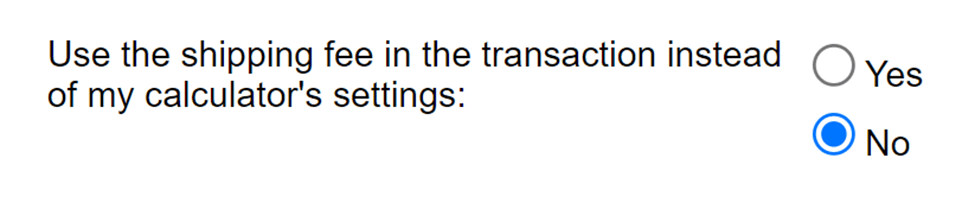
Mudei a moeda do meu botão, mas não a vejo atualizada no
site.
Se você alterar a moeda de um botão depois de colá-lo no seu site, será necessário copiar/colar o código do botão novamente no site.
Não consigo selecionar “Usar envio das Configurações” e “Usar imposto das
Configurações” quando seleciono “Não coletar endereço de entrega”.
O envio e os impostos das Configurações variam dependendo do CEP e/ou país de envio do cliente. Se você selecionar “Não coletar endereço de entrega”, não receberá o endereço de entrega do cliente, o que impede o cálculo de envio e imposto das Configurações. Recomendamos usar outras opções do menu suspenso “Taxa de envio” e “Alíquota fiscal”.
Os links e botões de pagamento suportam Webhooks?
Sim. Veja como habilitar Webhooks:
- Faça login no Painel de Controle do Desenvolvedor usando as credenciais da sua conta comercial.
- Alterne para Ao vivo.
- Clique em Aplicativos e Credenciais.
- Role para baixo e selecione Gerenciar Webhooks.
- Agora você pode adicionar uma URL de Webhook para o Ao vivo. Se você quiser adicionar Webhooks para Sandbox (modo seguro), permaneça nesta página e alterne de Ao vivo para Sandbox (modo seguro) no canto superior direito.
- Adicione sua URL de retorno de chamada Webhooks, selecione todos os eventos ou checkout, eventos de pagamento que serão invocados pelo PayPal em eventos selecionados, dependendo de sua chamada de implementação de API NVP ou SOAP PayPal API NVP/SOAP para obter informações de webhook.
Exemplo de resposta webhook:
"id": "WH-12D11567VE3425924-2G120938U32719946",
"event_version": "1.0",
"create_time": "2024-09-14T15:55:58.043Z",
"resource_type": "capture",
"resource_version": "2.0",
"event_type": "PAYMENT.CAPTURE.COMPLETED",
"summary": "Pagamento realizado no valor de US$ 128,88",
"resource": {
"supplementary_data": {
"related_ids": {
"order_id": "8LM68409BR5528307"
}
],
"id": "7KK30254642170736",
"status": "COMPLETED"
Quero usar o botão Adicionar ao carrinho sem informações adicionais do produto, como nome do produto, descrição, imagens, etc. É possível ocultar as etiquetas que vêm com o código do botão Adicionar ao cartão?
Você pode ocultar todo o texto ao redor dos botões. Entendemos que você pode ter uma configuração visual diferente em seu site, mas não recomendamos ocultar o código do botão que fornecemos.
Ocultar este botão no seu site não mudará a forma como a transação é processada. A transação ainda usará sua configuração de ID do botão hospedado.
Caso queira ocultar todo o texto ao redor dos botões, lembre-se de que o seu tipo de botão não deve exigir nenhuma seleção ou informação do cliente como Quantidade (não insira um valor de quantidade máxima).
<style>
#paypal-form-fields-container-<hostedButtonID> {
.item-header {
display: none !important;
}
.carousel-container {
display: none !important;
}
}
</style>